Ahora es muy común perder los datos en los móviles. Y si te has encontrado con un incidente que te llevó a la pérdida de video en tu iPhone, entonces has venido a la página correcta. No importa cómo perdiste el archivo de video en tu iPhone, ya sea que lo elimines por error o después de la actualización de iOS 14; afortunadamente, hay formas en que puedes intentar recuperar videos de iPhone con facilidad. Aquí, en esta guía, presentamos varios métodos para recuperar videos eliminados en iPhone 12 / 11 / XS / X / XR y los modelos más anteriores.
Parte 1: Cómo recuperar videos descargados o comprados en iTunes Store
Si has perdido videos que descargaste o compraste en la tienda de iTunes, entonces la mejor manera de recuperarlos es volver a descargar los videos eliminados de la tienda de iTunes. Aquí están las instrucciones sobre cómo descargar videos en iPhone desde la tienda iTunes:
Paso 1: Para comenzar el proceso, ejecuta la aplicación iTunes Store en tu iPhone y luego haz clic en el ícono de tres puntos (Más) y luego haz clic en el ícono “Comprado”.
Paso 2: A continuación, haz clic en “Películas” o “Programas de televisión” o “Música” lo que deseas volver a descargar. Después de eso, busca el video que deseas descargar y luego haz clic en él.
Paso 3: Después de eso, haz clic en el ícono “Descargar” que está a la derecha del título del video. Ahora, espera hasta que no se complete el proceso de descarga.
Parte 2: Cómo recuperar videos eliminados del iPhone directamente
Cuando eliminas un video capturado con la cámara del iPhone, se mueve al Álbum Eliminado de la aplicación Fotos de tu iPhone. Este álbum almacena todos los videos eliminados durante casi 30 días después de la eliminación de videos. Por lo tanto, si eliminaste un video por error, puedes recuperar fácilmente los videos borrados de iPhone de este álbum. Estos son los pasos simples sobre cómo puedes recuperar videos eliminados del iPhone directamente.
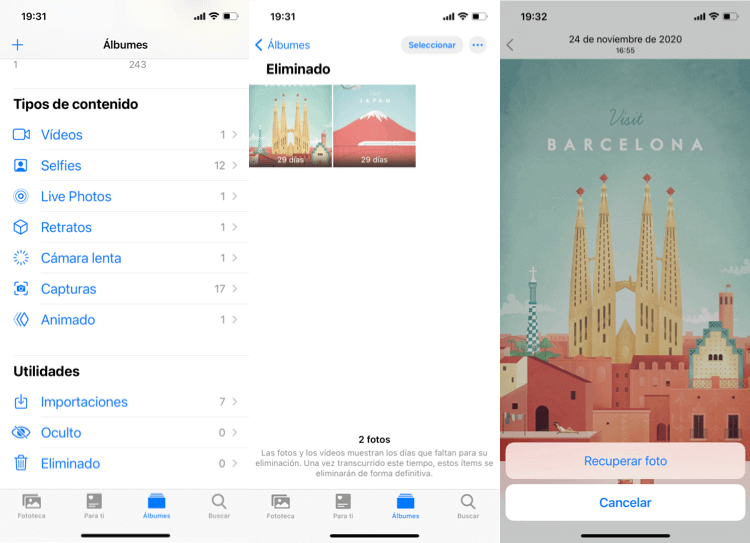
Paso 1: Ejecuta la aplicación Fotos en tu iPhone y luego, va a Álbumes y luego al álbum Eliminado.
Paso 2: Ahora, busca el video eliminado y luego selecciónalo. Y luego, haz clic en “Recuperar” después de seleccionar el video que desea recuperar.
Parte 3: Cómo recuperar videos eliminados en iPhone sin copia de seguridad
Sin embargo, si eliminaste el video del álbum Eliminado o si el período de tiempo expira, no podrás recuperar el video eliminado. Afortunadamente, puedes usar unos programas de tercero para recuperar los videos eliminados de iPhone sin copia de seguridad. Aquí te recomendamos FunDatos Recuperación de Datos iOS, con la ayuda de este software, puedes recuperar videos eliminados o perdidos en solo unos minutos desde tu iPhone. Además de los videos, también es capaz de ayudarte a recuperar otros tipos de archivos, como notas, recordatorios, música, fotos, WhatsApp y muchos más.
Por lo tanto, cuando no tengas una copia de seguridad o archivos eliminados de una carpeta eliminada recientemente, no dudes en descargar este programa para recuperar videos de iPhone.
Prueba GratuitaPrueba Gratuita
Paso 1: Descarga e instala el programa en tu computadora y luego ejecútalo. Después de eso, conecta tu iPhone al sistema usando un cable digital. Y luego, selecciona “Recuperar desde un dispositivo iOS”.
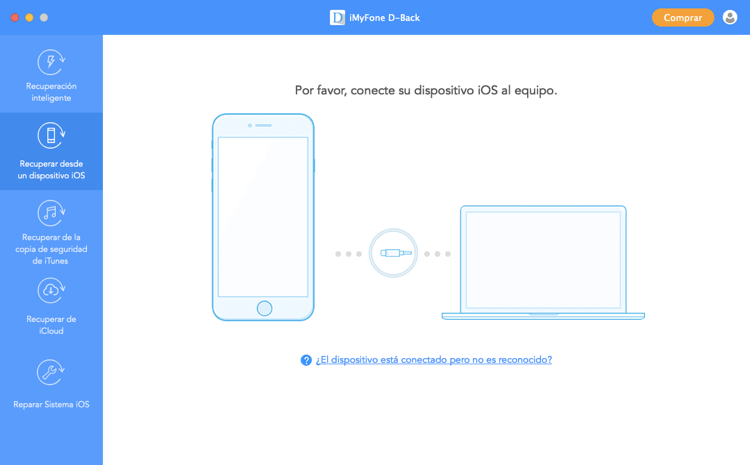
Paso 2: A continuación, toca el botón “Escanear” después de seleccionar los tipos de archivo que deseas recuperar, como videos.

Paso 3: Una vez que finalice el escaneo, va a la categoría “Videos” y luego, obtendrás una vista previa de los videos perdidos y selecciona los que deseas recuperar. Y luego, haz clic en el botón “Recuperar”. Tus videos perdidos se restauran a la computadora con éxito.
Parte 4: Cómo recuperar videos eliminados de la copia de seguridad de iTunes
¿Tienes copia de seguridad de iTunes o iCloud? Si has realizado una copia de seguridad de tu iPhone a través de iTunes o iCloud, puedes recuperar los archivos de videos eliminados de iTunes o la copia de seguridad de iCloud. En este método, el software FunDatos Recuperación de Datos iOS también viene para recuperar archivos perdidos tanto de la copia de seguridad de iTunes como de iCloud sin borrar los datos existentes en tu dispositivo.
Paso 1: Desde la interfaz principal, selecciona “Recuperar de la copia de seguridad de iTunes”, este programa mostrará tu copia de seguridad de iTunes. Selecciona el archivo de respaldo de destino y haz clic en el botón Escanear.
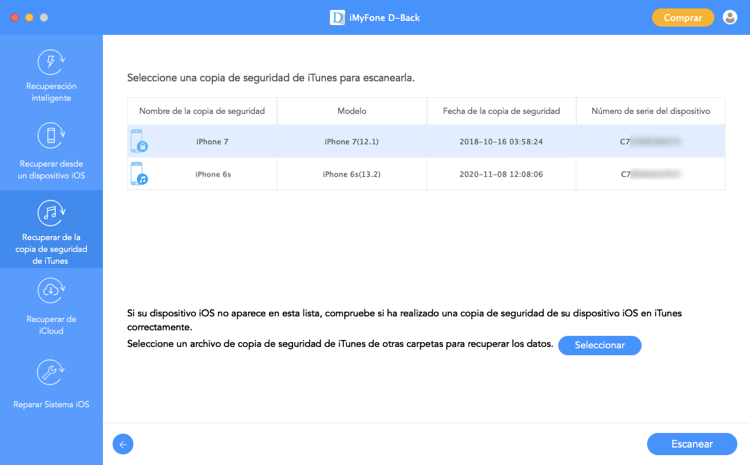
Paso 2: A continuación, obtendrás una vista previa del archivo y selecciona los archivos de videos que deseas recuperar y luego toca el botón “Recuperar” para comenzar el proceso.
Paso 3: Finalmente, especifica la ubicación en tu sistema donde deseas guardar los archivos de video recuperados.
Últimas palabras
Aquellos que tengan una consulta “¿pueden recuperar videos eliminados en iPhone”; pueden consultar esta guía. No importa cómo hayas perdido el video, puede recuperar fácilmente el video eliminado en tu iPhone y todo gracias a FunDatos Recuperación de Datos iOS.
